Si vous avez déjà eu des entretiens, des téléconférencesou tout autre appel important via Skype pour lequel vous aviez besoin ultérieurement de la transcription, vous auriez peut-être souhaité un moyen d'enregistrer un appel Skype. Les utilisateurs de Windows peuvent facilement enregistrer des appels Skype, mais il n’existe pas beaucoup de solutions gratuites si vous utilisez un Mac. Ce petit guide détaille toutes les informations dont vous aurez besoin pour enregistrer un appel Skype sur votre Mac. Vous travaillerez entièrement avec des applications gratuites et aucune commande de terminal ne compliquera les choses. Le processus général pour tout mettre en place ne devrait pas prendre plus de 15 minutes.
Applications avec lesquelles vous allez travailler
- SoundFlower
- Audace
- Skype
- Configuration audio et MIDI (application stock; pas besoin de télécharger)
Tout d'abord, installez SoundFlower; sa procédure d'installation nécessite un redémarrage du système, il est donc préférable de le supprimer en premier.
Ensuite, installez Audacity et lancez Skype si vousne l'avez pas déjà. Audacity sera l'application qui fait tout l'enregistrement. Si vous appuyez sur le bouton d’enregistrement dans Audacity, vous constaterez qu’il enregistre uniquement l’entrée (ce que vous dites), car votre entrée micro est la source d’enregistrement par défaut définie dans Audacity. À tout moment, Audacity ne pourra pas enregistrer l'audio à partir du même périphérique d'entrée et de sortie. Confus? Essayez de parler à quelqu'un en même temps pendant qu'il vous parle aussi. Vous constaterez que vous avez besoin d'un cerveau supplémentaire pour donner un sens à la conversation.
Pourquoi avez-vous besoin de Soundflower?
Pour résoudre le problème susmentionné, vous avez besoin d’unun ensemble séparé de haut-parleurs et un micro supplémentaire pour qu'Audacity puisse écouter la sortie des haut-parleurs via le second micro. Nous supposons que vous ne voulez pas acheter de matériel supplémentaire, et c’est là que SoundFlower entre en jeu. À l’aide de SoundFlower, vous créez un flux audio séparé, c’est-à-dire un périphérique audio virtuel vers lequel vous pouvez acheminer l'audio de sortie. Audacity l'écoute comme s'il s'agissait d'une entrée d'un deuxième micro.
Si vous avez déjà installé SoundFlower, vous devezdevrait voir deux nouvelles options d'entrée et de sortie dans les préférences sonores de votre système; Soundflower (2ch) et Soundflower (64ch). Vous pouvez utiliser ces options pour créer un périphérique virtuel capable d’écouter la sortie de votre haut-parleur.

Création d'un périphérique agrégé
Allez dans Applications> Utilitaires> Configuration Audio MIDIet dans le menu Fenêtre, sélectionnez ‘Show Audio Window’. Ce que vous devez faire ici est de rediriger le son vers un périphérique de sortie (virtuel) qu'Audacity peut écouter et enregistrer. En partant du signe plus en bas, sélectionnez "Créer un périphérique à sorties multiples". Une fois créé, sélectionnez votre source de sortie (nous utilisions nos haut-parleurs intégrés) et Soundflower (2ch).
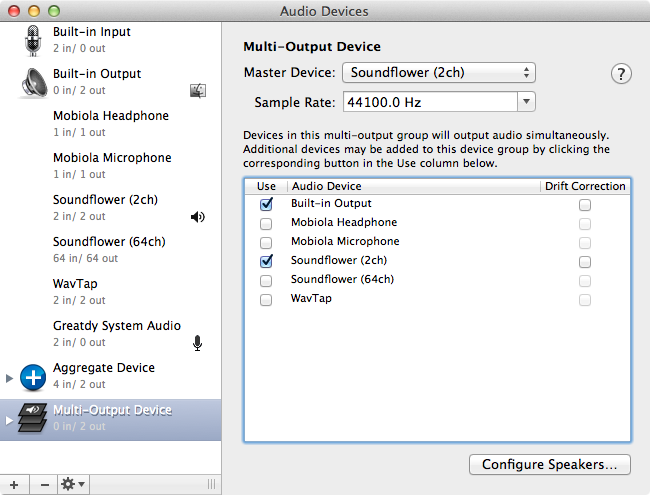
Ensuite, cliquez à nouveau sur le signe plus et sélectionnez "Créer un périphérique agrégé". Ici, sélectionnez votre périphérique d’entrée (nous utilisons le micro fourni avec notre webcam) et ‘Soundflower (2ch)’.
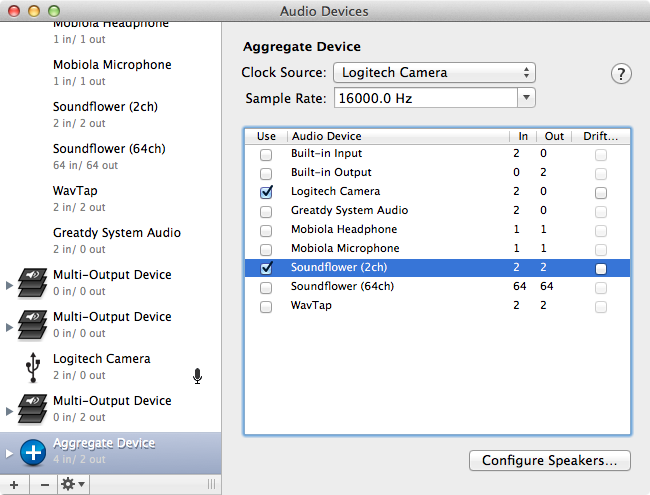
Sélection de la destination de sortie pour Skype
Allez dans les préférences de Skype et sélectionnez cette nouvellecréé «Périphérique multi-sorties» en tant que périphérique de sortie pour les «Haut-parleurs». Votre sortie audio de Skype y sera acheminée (ne vous inquiétez pas, vous pourrez tout entendre parfaitement).
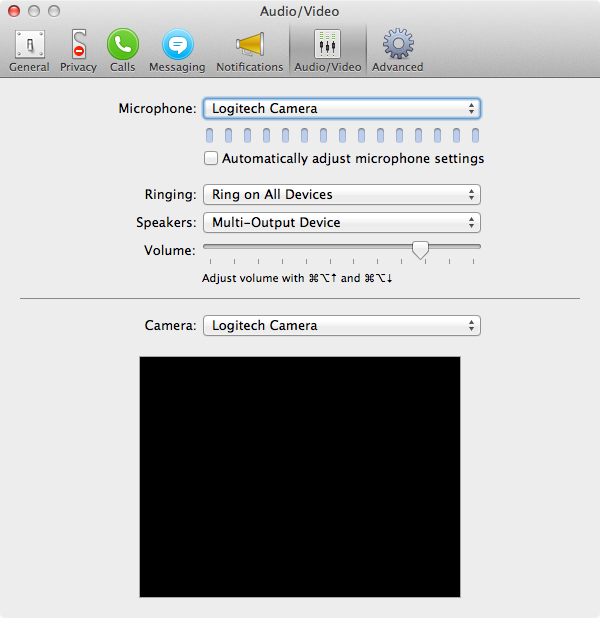
Sélection de la source d'enregistrement pour Audacity
Enfin, lancez Audacity (ou quittez et relancez-les’il fonctionnait auparavant) et aller à ses préférences. Dans l’onglet Périphériques, sélectionnez le «Soundflower (2ch)» nouvellement créé comme «Périphérique» dans les options d’enregistrement. Ce que cela a fait est d'envoyer la sortie de Skype à notre périphérique de sortie virtuel qui sera capté par Soundflower et utilisé par Audacity comme périphérique d'entrée pour l'enregistrement.
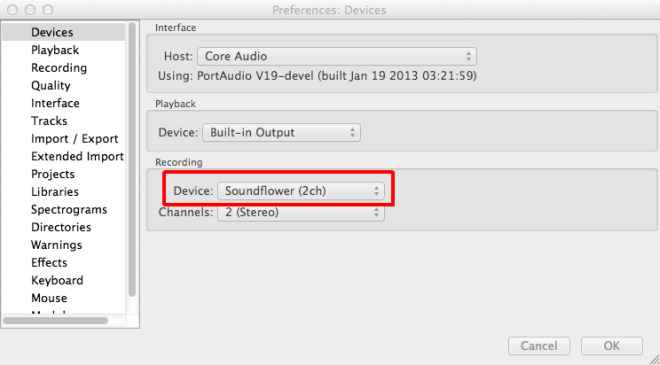
Commencer l'enregistrement
Une dernière chose à faire est d’ouvrir leliste déroulante des canaux dans Audacity et configurez-le pour écouter à partir de 3 canaux. C’est parce que vous avez un canal pour votre micro et deux pour l’audio de l’autre personne. Vous êtes tous ensemble maintenant; appuyez simplement sur le bouton d'enregistrement et démarrez un appel dans Skype pour commencer l'enregistrement.
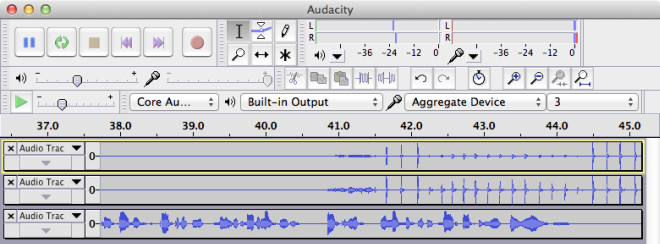
[via Mactuts +]













commentaires